Jak zakázat iCloud Photo Syncing v OS X Photos

Společnost Apple konečně vzala obálky z iPhoto nástupce: Fotografie. Dosud je to skvělé, ale nejsme si jisti, že všichni budou nadšeni integrací iCloud. Zde je návod, jak provést úpravy funkcí iCloud ve Photosu nebo je úplně vypnout.
Fotografie se již dlouho objevují. Vývoj na platformě iPhoto, který byl od roku 2002 aplikací pro úpravu fotografií a knihovnu Apple, byl ukončen v roce 2014. Abychom byli upřímní, iPhoto rostl dlouho v zubech a byl v nouzové potřebě nějakého obnovení, ale zastavil Vývoj znamenal, že Apple měl zřetelné rozdíly mezi operačním systémem desktopu a miliony milionů zařízení iOS.
Nikdy se však nemusíte bát, Fotky, které se neopakují stejným jménem a ikonou se svými protějšky iOS, uzavírá tuto mezery v knihovně fotografií / editaci / sdílení OS X.
Fotografie mají sloužit ke synchronizaci mezi všemi vašimi zařízeními, což znamená, že pokud máte iPad nebo iPhone, budete moci pořídit snímek na jednom z těchto , a automaticky se objeví ve vaší knihovně fotografií Mac a naopak.
To znamená, že pokud používáte pouze Mac a nevlastníte si zařízení iOS, nebo máte na vašem Macu věci, které nechcete ke sdílení s aplikací iCloud, pravděpodobně budete chtít vypnout nebo změnit fotografie i Cloud options
Vypnutí nebo změna sdílení fotografií iCloud v OS X
Existují dva způsoby, jak vypnout nebo alespoň snížit sdílení fotografií iCloud. Nejprve otevřete "Systémové předvolby" a klikněte na ikonu "iCloud".
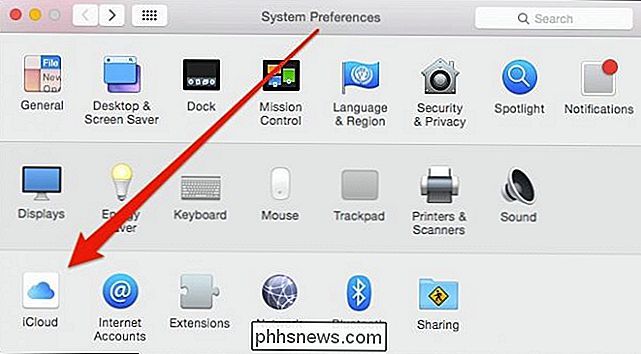
Možnosti iCloud umožňují zakázat libovolný počet funkcí, které jsou připojeny k vašemu účtu iCloud a synchronizovány. Chcete-li zakázat synchronizaci iCloud, zrušte zaškrtnutí políčka vedle položky Fotky.
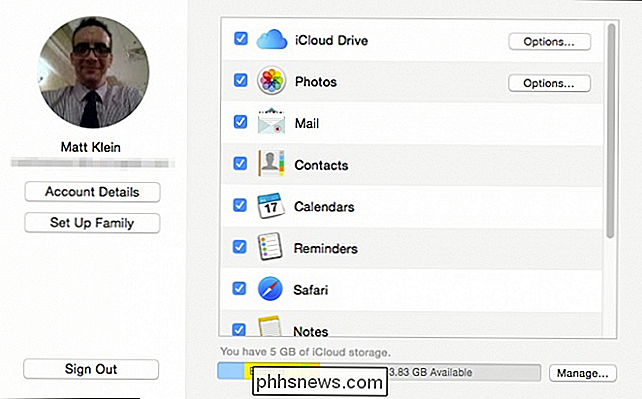
Alternativně klikněte na tlačítko "Možnosti ..." pro jemnější ovládání synchronizace fotografií iCloud.
Zde vidíte vaše volby. Můžete vypnout automatické nahrávání a ukládání, vypnout fotografický stream (v případě, že používáte zařízení bez knihovny iCloud Photo Library) a můžete zakázat sdílení fotografií iCloud, takže vaše fotoalbum nemůžete sdílet s jinými lidmi.
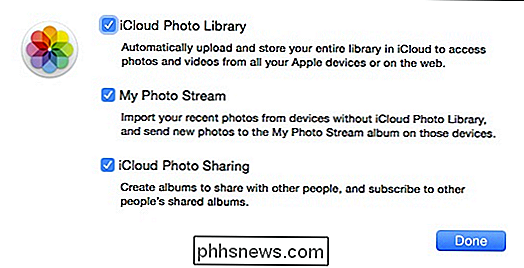
Možnosti iCloud Photo obsahují vysvětlení, abyste věděli, co každý z nich dělá.
Neměli byste mít příliš mnoho potíží s tím, že tyto věci vyřešíte a Apple vysvětluje každou možnost poměrně dobře. Máme podezření, že poměrně málo uživatelů to učiní jako záležitost "all-or-nothing" (zapnuto / vypnuto).
K těmto možnostem můžete přistupovat také ze skutečné aplikace Fotografie (v Preferencích, Command + další možnost, která bude skutečně zajímavá pro mnoho uživatelů Mac s přeplněnými pevnými disky.
V části "Knihovna iCloud Photo Library" se můžete rozhodnout, jak jsou položky uložené na počítači Mac. Chcete-li na Macu ukládat originální fotografie a videa (plné rozlišení), vyberte možnost "Stáhnout originály na tento Mac".
Chcete-li "Optimalizovat úložiště Mac", budou uložena vaše položky s plným rozlišením v iCloud, zatímco originály budou uloženy pouze na vašem Macu za předpokladu, že máte dostatek místa na disku.
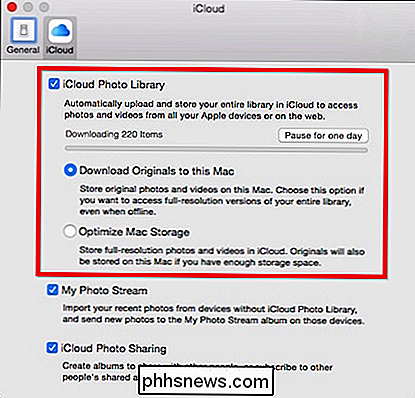
Pokud chcete pozastavit synchronizaci knihovny fotografií iCloud, klikněte na tlačítko "Pause for one day". porozumění tomu, jak Fotografie sdílejí a synchronizují fotografie a videa s iCloud, což znamená, že si můžete ponechat své fotografie na vašem Macu a sdílet je jinými prostředky, pokud iCloud nenapadne vaše fantazie.
Zatímco je vypnutí zřejmě zhoršuje pohodlí pokud budete používat synchronizaci vaší fotografické knihovny ve všech svých zařízeních, pokud používáte pouze Mac nebo stolní počítač Mac, možná nebudete muset mít vše, co je uloženo na iCloud (nebo je možná chcete zálohovat do jiného úložiště v cloudu poskytovatel). V každém případě, pokud jeden den přidáte do mixu iPhone nebo iPad, vždy můžete synchronizaci iCloud znovu zapnout.
Doufáme, že tento článek byl nápomocný každému, kdo by mohl začít s fotografiemi v systému OS X. Pokud máte jakékoliv dotazy nebo připomínky, které se chcete s námi podělit, udělte prosím čas a nechte své připomínky v našem diskusním fóru.

Jak otevřít vícenásobné dokumenty aplikace Word
Pokud pracujete na několika různých dokumentech současně, aplikace Word umožňuje snadné otevření více dokumentů v různých oknech najednou. Je to stejně snadné jako při výběru více souborů, jako v Průzkumníku Windows. Při prvním otevření aplikace Word se na obrazovce zákulisí zobrazí seznam "Nedávné".

Rychle přidejte obsah do aplikace Word Doc
Teď, když se po dlouhé době znovu vracím do školy, jsem také zpátky k tomu, že musím vytvářet různé prezentace v aplikaci PowerPoint a psát zprávy v aplikaci Word. V aplikaci Word je mnoho funkcí, které většina lidí nikdy nepoužívá, pokud nejsou ve škole.Jednou z těchto funkcí je obsah. Word má skvělou funkci, k



